Precaucions per a una conducció segura
Pareu atenció a les normes i regulacions de trànsit local i respecteu-les.
-
Per motius de seguretat, no podreu utilitzar algunes funcions mentre conduïu. Aquestes funcions estaran desactivades.
-
La guia de ruta és una referència que us portarà fins als voltants de la vostra destinació. La ruta destacada no sempre és la més curta ni la menys congestionada i, en alguns casos, podria no ser la ruta més ràpida.
-
És possible que la informació sobre la carretera, el nom i el PDI no sempre estigui totalment actualitzada. És possible que la informació d’alguns llocs no estigui actualitzada.
-
La marca d’ubicació del cotxe no sempre indica la vostra ubicació exacta. Aquesta funció utilitza informació GPS, diversos sensors i dades de mapes de carretera per mostrar la ubicació actual. No obstant, es poden produir errors en mostrar la vostra localització si el satèl·lit es troba transmetent senyals inexactes o si s’estan rebent dues o menys senyals de satèl·lit. Els errors que es produeixen en aquestes condicions no es poden corregir.
-
La ubicació del vehicle dins la navegació pot diferir de la vostra ubicació real, en funció de diversos motius, com ara l’estat de la transmissió per satèl·lit, l’estat del vehicle (ubicació i condicions de conducció), etc. A més, la marca d’ubicació del cotxe pot diferir de la ubicació real si les dades del mapa són diferents del paisatge de carretera, com ara els canvis derivats de la construcció de noves carreteres. Si es produeixen aquestes diferències, conduir durant un període de temps breu corregirà automàticament la ubicació del vehicle mitjançant la coincidència dels mapes o la informació del GPS.
El GNSS (sistema de navegació global per satèl·lit) és un sistema de navegació per satèl·lit format per una xarxa de 24 satèl·lits posats en òrbita pel Departament de Defensa dels EUA.
El GPS originalment estava destinat a aplicacions militars, però en els anys vuitanta, el govern va posar el sistema a disposició de l’ús civil.
El GPS funciona en qualsevol condició climàtica, a qualsevol lloc del món, les 24 hores del dia.
No hi ha quotes de subscripció ni càrrecs de configuració per utilitzar el GPS.
Per poder funcionar, la vostra unitat ha de rebre senyals de satèl·lit. Si sou a l’interior d’un edifici, prop d’edificis o arbres alts o a un pàrquing, la navegació no podrà rebre senyals de satèl·lit.
Abans que el sistema de navegació comprovi la vostra ubicació actual i trobi una ruta, heu de seguir aquests passos:
-
Sortiu a una zona lliure d’obstruccions altes.
-
Activeu la navegació. La vostra unitat pot tardar uns minuts a rebre senyals de satèl·lit.
Com utilitzar la pantalla de navegació
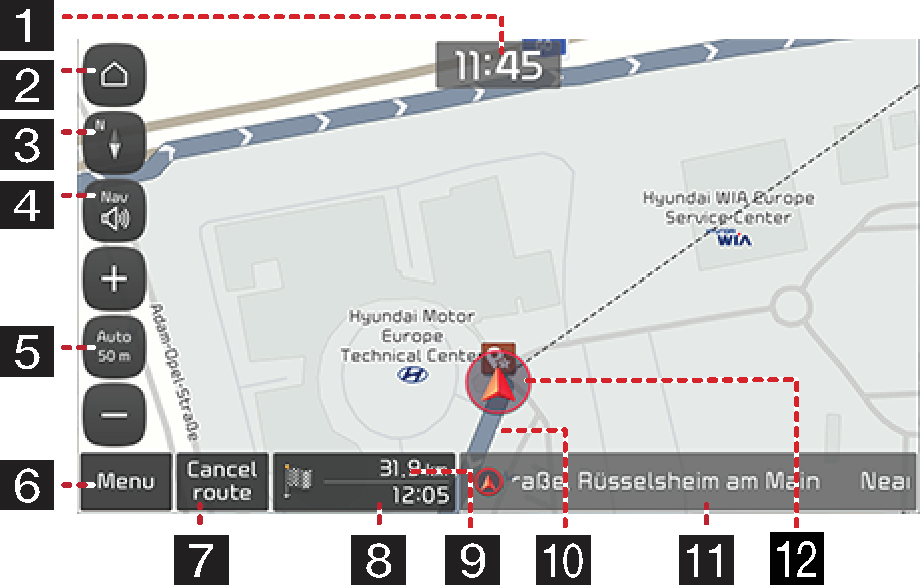
-
Pantalla del rellotge
Mostra l’hora actual
-
Botó Inici
Va a la pantalla del menú d’inici.
-
Botó de visualització del mapa
Canvia la perspectiva de visualització del mapa. Premeu [
 ], [
], [ ] o [
] o [ ].
].-
 (Part superior en 2D): El mapa
sempre mostra la direcció del vehicle com si avancés cap a la part
superior de la pantalla.
(Part superior en 2D): El mapa
sempre mostra la direcció del vehicle com si avancés cap a la part
superior de la pantalla. -
 (Nord a
la part superior en 2D): El mapa sempre apunta al nord, independentment
de la direcció en què es mogui el vehicle.
(Nord a
la part superior en 2D): El mapa sempre apunta al nord, independentment
de la direcció en què es mogui el vehicle. -
 (Part superior
en 3D): El mapa sempre mostra el contorn bàsic i els detalls de les
carreteres i l’àrea general dels voltants.
(Part superior
en 3D): El mapa sempre mostra el contorn bàsic i els detalls de les
carreteres i l’àrea general dels voltants.
-
-
Botó del volum de navegació
Ajusta el volum de navegació. Per obtenir més detalls, consulteu la secció “Volum de navegació”.
-
Botó d’escala del mapa
Mostra l’escala del mapa actual.
-
Premeu el botó d’escala automàtica per ajustar l’escala del mapa automàticament en funció de la velocitat.
-
Torneu a prémer el botó d’escala automàtica per ajustar l’escala del mapa manualment.
-
Premeu [
 ] o [
] o [ ] per configurar l’escala del
mapa.
] per configurar l’escala del
mapa.
-
-
Botó Menu
Es mostra el menú ràpid. Per obtenir més detalls, consulteu la secció “Menú ràpid”.
-
Botó Cancel route
Cancel·la l’orientació de la ruta.
Botó Resume guidance
Reprèn la guia de ruta quan s’atura la guia establerta.
-
Temps restant i hora d’arribada prevista
Mostra el temps restant i l’hora prevista per arribar a la destinació.
-
Visualització de la distància restant
Mostra la distància restant fins a la destinació. Premeu per comprovar la informació de destinació.
-
Línia de la guia de ruta
Mostra la guia de ruta fins a la destinació un cop s’ha definit la ruta.
-
Visualització de la ubicació actual i la destinació
Mostra la ubicació actual i la destinació.
-
Marca d’ubicació del vehicle
Mostra la ubicació i la direcció actuals del vehicle.
-
Pessigueu per configurar el nivell de zoom a la pantalla del mapa.
-
Gireu el controlador cap a l’esquerra o la dreta per configurar el nivell de zoom a la pantalla del mapa (si s’inclou).
Podeu canviar el mode d’escala del mapa al mode fix o automàtic.
Premeu [![]() ]/[
]/[![]() ] a la pantalla
del mapa.
] a la pantalla
del mapa.
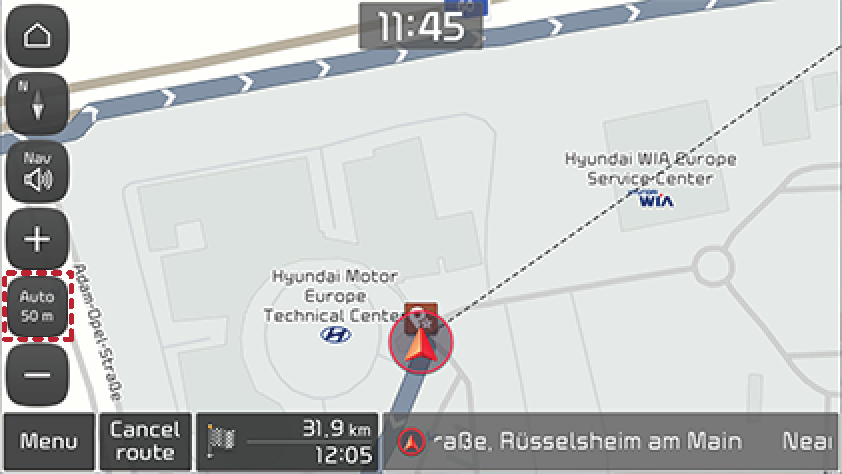
|
Nom |
Descripció |
|
Fixació de l’escala [ |
Fixa l’escala que es mostra. |
|
Escala automàtica [ |
L’escala del mapa es configura automàticament segons la velocitat, el tipus de carretera i la distància d’orientació. |
Premeu
[ ] o [
] o [ ] per ajustar
el volum.
] per ajustar
el volum.
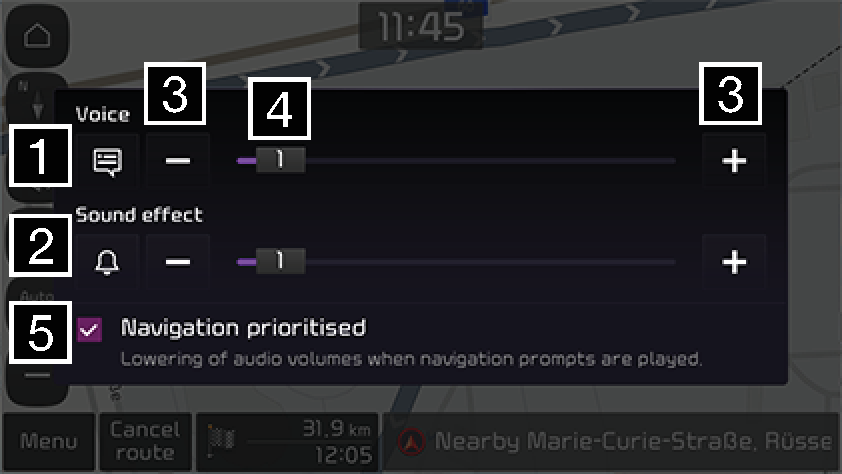
-
[
 ] [
] [ ]
]Premeu el botó per silenciar o activar la guia de veu.
-
[
 ] [
] [ ]
]Premeu el botó per silenciar o activar l’efecte de so.
-
[
 ] [
] [ ]
]Premeu els botons per ajustar el volum.
-
[
 ]
]Arrossegueu la barra de control del volum per ajustar el volum.
-
Navigation prioritised
Quan aquesta opció està marcada, s’abaixen tots els altres volums d’àudio durant la reproducció dels missatges de navegació.
Mantingueu premut el punt del mapa, moveu-lo a la direcció desitjada i deixeu-lo anar quan el punt desitjat estigui enfocat. El punt seleccionat se centrarà a la pantalla i es mostrarà la marca de desplaçament. La informació sobre el punt marcat i la distància en línia recta des de la ubicació actual es mostrarà al centre de la pantalla.
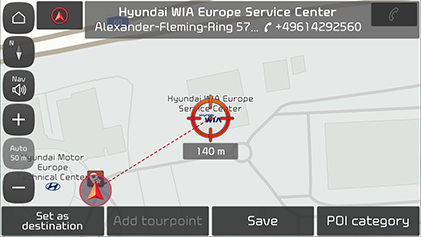
Si premeu una àrea del mapa a la pantalla del mapa, el mapa es desplaçarà contínuament en la direcció corresponent fins que s’alliberi.
Després de cercar un PDI, en podeu utilitzar la informació del número de telèfon per trucar a les instal·lacions d’aquest PDI.
-
Trobeu un PDI mitjançant diversos mètodes de cerca, com ara la funció de desplaçament del mapa, la categoria de PDI, la destinació anterior o els llocs desats.
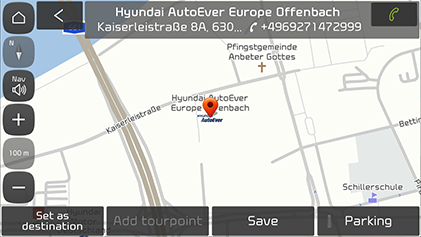
-
Premeu [
 ] a la pantalla
del mapa.
] a la pantalla
del mapa. -
El telèfon Bluetooth es fa servir per fer trucades.
-
No és possible fer una trucada si no hi ha informació telefònica d’un PDI o si no hi ha cap telèfon mòbil connectat mitjançant Bluetooth.
-
Per obtenir més informació sobre l’autenticació de telèfons mòbils mitjançant Bluetooth o més detalls sobre com fer una cerca, consulteu la secció “Com aparellar i connectar la unitat i un telèfon Bluetooth”.
En iniciar la navegació, apareix la finestra emergent Previous destinations durant uns 10 segons. La finestra emergent només es mostra quan s’inicia la navegació sense la ruta planificada.
Podeu seleccionar-ne un de la llista.
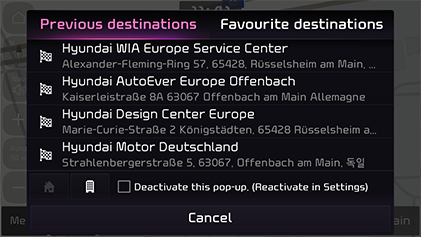
Premeu SETUP > Navigation > Guidance > Previous destinations settings > Show previous destinations on start per configurar les destinacions anteriors.
Menú ràpid
Podeu veure el menú ràpid per anar al menú de navegació ràpidament. Alguns elements de les imatges poden ser diferents dels de la pantalla real, segons el model, l’opció i el país.
-
Premeu Menu a la pantalla del mapa.
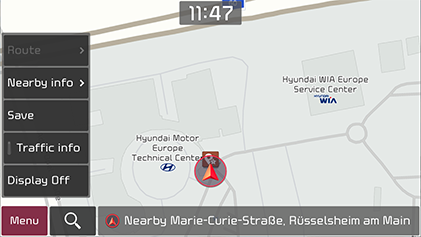
-
Premeu l’opció desitjada.
-
Menu: Mostra o amaga el menú ràpid.
-
Route: Torna a calcular la ruta o configura les opcions de ruta.
-
Nearby info: Configureu els elements de PDI que es mostraran al mapa o trobeu una instal·lació cercant PDI prop de la ubicació actual.
-
Save: Afegeix la ubicació actual als llocs desats.
-
Traffic info: Permet configurar si voleu mostrar el flux del trànsit.
-
Display Off: Apaga la pantalla. Toqueu la pantalla per tornar-la a engegar.
-